

Aplikacja [Testy kolorów] umożliwia tworzenie testów kolorów dostosowanych do konkretnej drukarki, podłoża i specyfikacji testu. Druga właściwość, podłoże, odnosi się do nośnika użytego do wydrukowania diagramu testowego.
Oprócz wstępnie zainstalowanego standardu branżowego, możesz również zdefiniować własne lub niestandardowe testy kolorów za pomocą edytora specyfikacji testów PRISMAcolor Manager. Umożliwia to wyznaczenie własnych celów w zależności od tego, co chcesz osiągnąć.
Nowo utworzone testy kolorów mogą być później ponownie użyte przez operatora, aby zaoszczędzić czas.
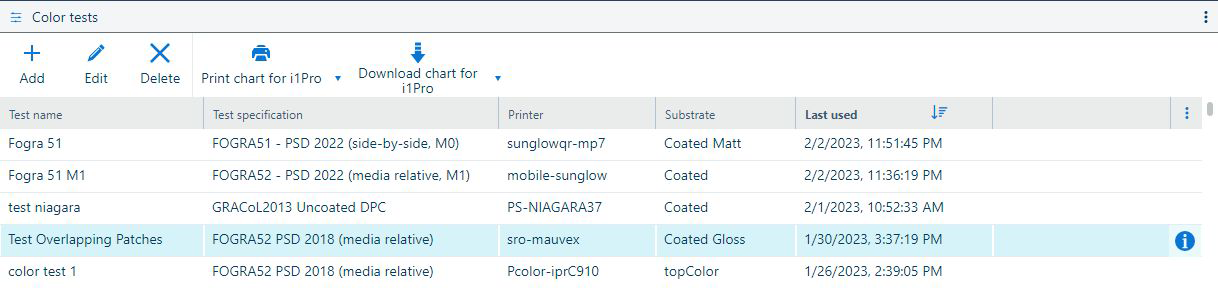 Obszar roboczy aplikacji [Testy kolorów]
Obszar roboczy aplikacji [Testy kolorów] Ostatnia kolumna zawiera przycisk ![]() , który otwiera [Wydrukuj instrukcje dla pobranego diagramu]. Przycisk jest widoczny tylko wtedy, gdy kursor myszy znajduje się nad jednym elementem w tabeli [Testy kolorów].
, który otwiera [Wydrukuj instrukcje dla pobranego diagramu]. Przycisk jest widoczny tylko wtedy, gdy kursor myszy znajduje się nad jednym elementem w tabeli [Testy kolorów].
Użyj przycisku ![]() [Dodaj], jeśli chcesz utworzyć nowy test kolorów.
[Dodaj], jeśli chcesz utworzyć nowy test kolorów.
Kombinacja [Drukarka] + [Podłoże] + [Specyfikacja testu] musi być unikalna. Nie można dodać tej samej kombinacji dwa razy.
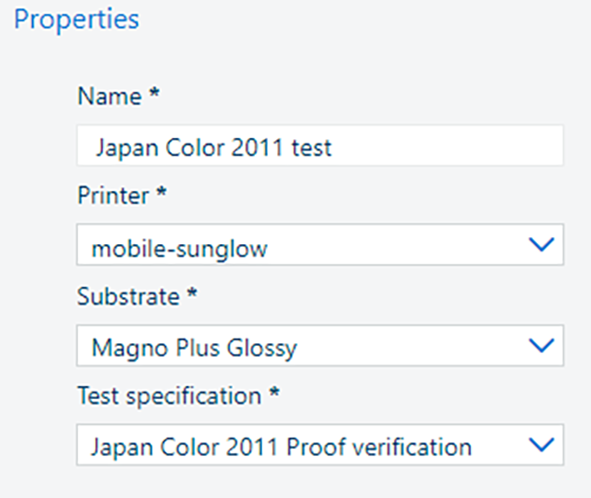 Właściwości nowego testu kolorów
Właściwości nowego testu kolorówPo dodaniu nowego testu kolorów pojawia się monit o podanie następujących właściwości testu:
[Nazwa testu];
[Drukarka];
[Podłoże];
[Specyfikacja testu].
Po zdefiniowaniu właściwości kliknij przycisk [Zapisz], aby zapisać test kolorów.
Użyj przycisku ![]() [edycja], jeśli chcesz edytować test kolorów. Możesz zmienić nazwę testu, drukarkę, podłoże lub specyfikację testu.
[edycja], jeśli chcesz edytować test kolorów. Możesz zmienić nazwę testu, drukarkę, podłoże lub specyfikację testu.
Po zakończeniu edycji właściwości testu kliknij przycisk [Zapisz], aby zapisać zmiany.
Operację [Edytuj test kolorów] można wykonać tylko w przypadku testów kolorów, które nie są używane w żadnym pomiarze. Wyskakujące okno przypomina, że edytuje się już używany test.
Użyj przycisku ![]() [Usuń], jeśli chcesz usunąć test kolorów.
[Usuń], jeśli chcesz usunąć test kolorów.
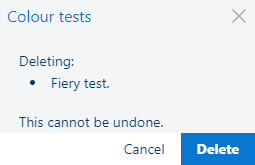 Usuwanie testu kolorów
Usuwanie testu kolorówTa czynność jest nieodwracalna. Jeśli masz pewność, że chcesz usunąć wybrany test kolorów, kliknij przycisk [Usuń].
Operację [Usuń test kolorów] można wykonać tylko w przypadku testów kolorów, które nie są używane w żadnym pomiarze. Wyskakujące okno przypomina, że usuwa się już używany test.
Użyj przycisku [Pobierz diagram dla i1Pro] lub [Pobierz diagram dla i1iSis], aby pobrać diagram testowy i1Pro lub i1iSis na stację roboczą, a następnie ręcznie wydrukować diagram testowy.
Diagram testowy zostanie wygenerowany po kliknięciu przycisku [Pobierz diagram]. Kliknięcie przycisku [Pobierz diagram] powoduje wyświetlenie nowego okna z instrukcjami drukowania. Diagram testowy należy wydrukować zgodnie z tymi instrukcjami.
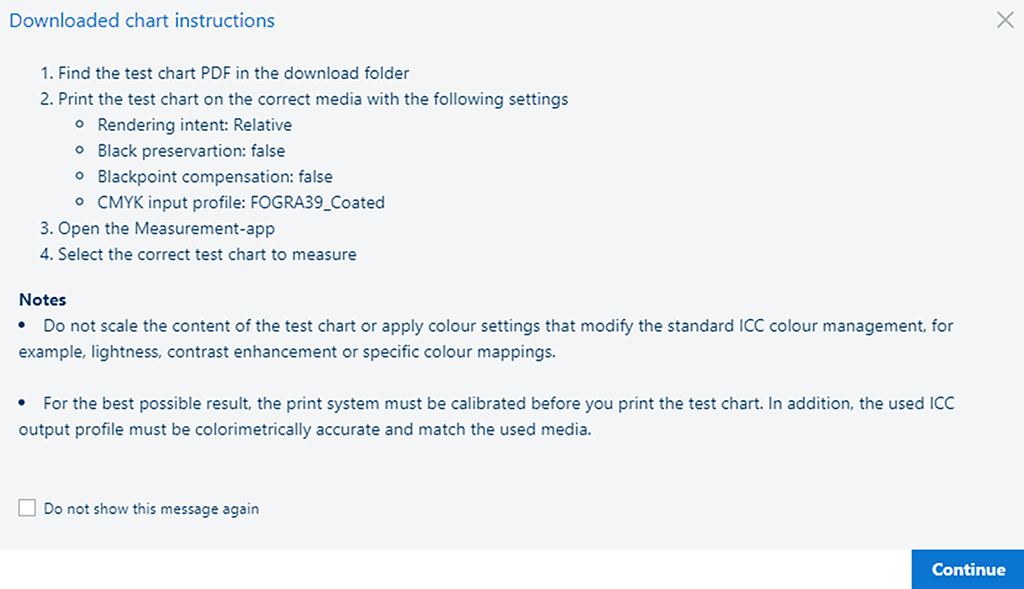 Instrukcje dotyczące pobranego diagramu
Instrukcje dotyczące pobranego diagramuW zależności od specyfikacji testu wyświetlane są różne instrukcje.
Diagram testowy jest dostarczany w postaci pliku PDF.
Użyj przycisku [Wydrukuj diagram dla i1iSis] lub [Wydrukuj diagram dla i1Pro], aby wydrukować diagram testowy i1Pro lub i1iSis.
Funkcja bezpośredniego druku jest przydatna, gdy masz dostęp do drukarki.
Diagram testowy zostanie wydrukowany po kliknięciu przycisku [Drukuj diagram]. Kliknięcie przycisku [Drukuj diagram] powoduje wyświetlenie nowego okna z instrukcjami drukowania.
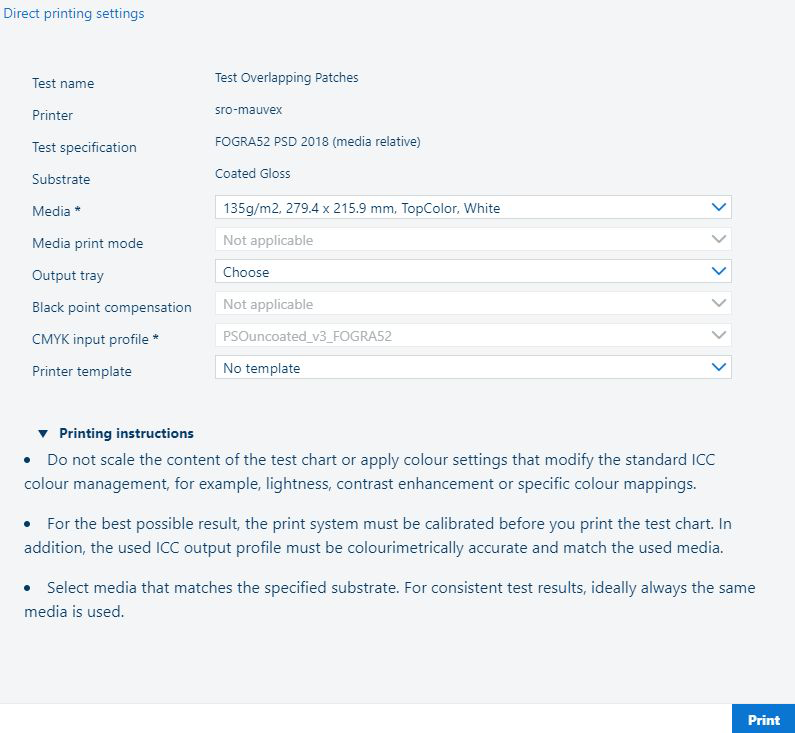 Instrukcje dotyczące bezpośredniego druku
Instrukcje dotyczące bezpośredniego drukuWiele pól ma już ustawione wartości:
[Nazwa testu];
[Drukarka];
[Specyfikacja testu];
[Podłoże].
Wszystkie edytowalne wartości, które ustawisz w tym oknie dialogowym, zostaną użyte podczas następnego uruchomienia operacji bezpośredniego druku:
[Nośnik]
Wybierz najlepiej dopasowane podłoże na podstawie specyfikacji testu.
[Tryb drukowania na nośniku]
Można wybrać tylko wtedy, gdy funkcja jest obsługiwana przez mechanizm druku.
[Taca odbiorcza]
Nie zmieniaj opcji, jeśli chcesz, aby drukarka wybrała ustawienia domyślne. Zmień wybór tacy.
[Kompensacja punktu czerni]
Można wybrać tylko wtedy, gdy funkcja jest obsługiwana przez mechanizm druku.
[Profil wej1ściowy CMYK]
Wartość tego parametru jest automatycznie wybierana z profili CMYK mechanizmu druku, jeśli istnieje zgodność z profilem określonym w zestawie wartości referencyjnych na podstawie specyfikacji testu.
Jeśli brak dopasowania, należy zainstalować określony profil na drukarce lub wybrać najlepsze dostępne dopasowanie.
[Szablon drukarki]
Użycie szablonu drukarki nie zostanie zachowane. Następna operacja bezpośredniego druku dla określonego testu nie będzie używać szablonu drukarki PRISMAsync.
Instrukcje dotyczące drukowania są wyświetlane zgodnie ze specyfikacją testu.
Ogólne ustawienia drukowania są dostępne dla edytora specyfikacji testu w aplikacji konfiguracji, aby zapewnić stosowanie tych samych warunków drukowania podczas każdego testu.
Ta operacja jest obsługiwana przez wszystkie oparte na sterownikach wersje PRISMAsync, począwszy od Mark 8.3.
[Tryb drukowania na nośniku] jest obecnie dostępny tylko w przypadku niektórych drukarek należących do rodziny varioPRINT iX-Series. Przełącznik [Tryb drukowania na nośniku] stanie się widoczny po wyborze [Nośnik] (ponieważ tryby drukowania są powiązane z nośnikiem).
Opcja zaawansowana: możliwe jest wykorzystanie szablonu AWF, który można wybrać w [Szablon drukarki].
Zostaną użyte ustawienia AWF, które mogą zastąpić ustawienia przesłane przez PRISMAcolor Manager.
Ta operacja jest obsługiwana przez niektóre oparte na sterownikach wersje Fiery, począwszy od wersji 1.0.
Drukarki wirtualnej można użyć jako szablonu ustawień i/lub do obsługi kompensacji punktu czerni, jeśli mechanizm druku nie obsługuje odbierania ustawienia JDF
Ustawienia drukarki wirtualnej zastąpią ustawienia przesłane przez PRISMAcolor Manager
Użycie ustawień drukarki wirtualnej zostanie zachowane do konkretnego testu po operacji bezpośredniego druku